- Автор Jason Gerald [email protected].
- Public 2024-01-15 08:09.
- Последно модифициран 2025-01-23 12:07.
Това wikiHow ви учи как да маркирате вертикалните и хоризонталните оси на диаграма в Microsoft Excel. Можете да направите това на Windows или Mac.
Стъпка
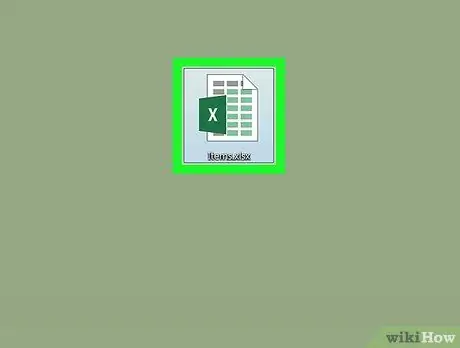
Стъпка 1. Отворете документа на Excel
Щракнете двукратно върху документа на Excel, който има диаграмата.
Ако не сте създали документ, отворете Excel и щракнете Празна работна книга, след това създайте графика, преди да продължите.
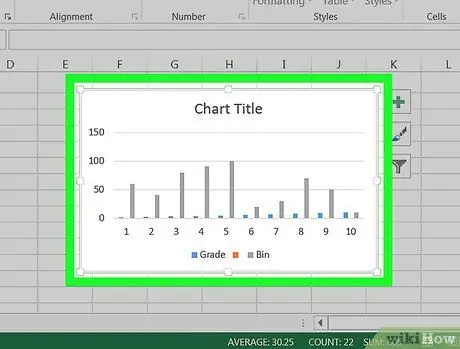
Стъпка 2. Изберете диаграмата
Щракнете върху графиката, за да я изберете.
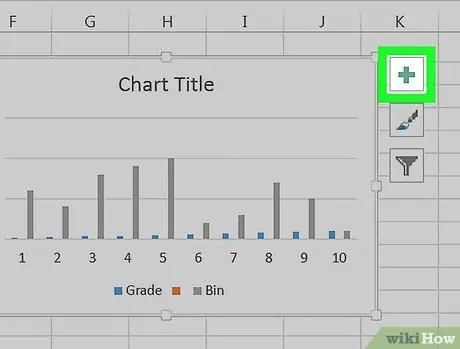
Стъпка 3. Щракнете върху знака +
Той е горе вдясно на графиката. Това ще отвори падащо меню.
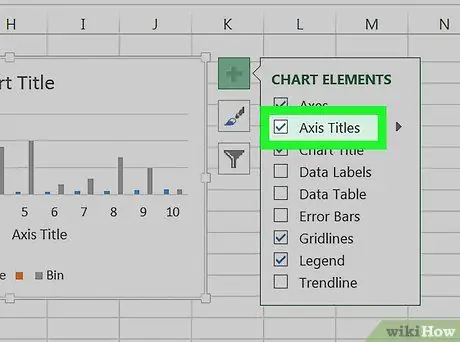
Стъпка 4. Щракнете върху квадратчето заглавия на оста
Той се намира близо до горната опция на менюто. Тази стъпка ще постави отметка в квадратчето Заглавия на оста и поставете текстовото поле до вертикалната ос и под хоризонталната ос.
Ако кутия Заглавия на оста е отметнато, щракнете, за да го премахнете, след което щракнете отново върху отметката, за да се появи текстовото поле.
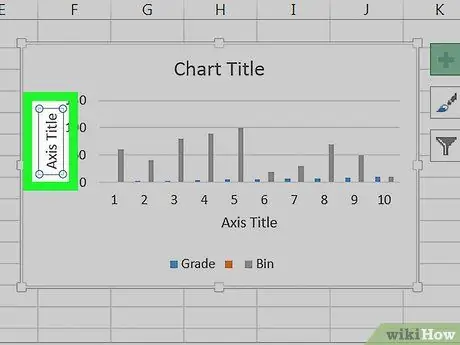
Стъпка 5. Изберете полето „Заглавие на оста“
Щракнете върху всяко поле „Заглавие на оста“, за да поставите курсора на мишката в него.
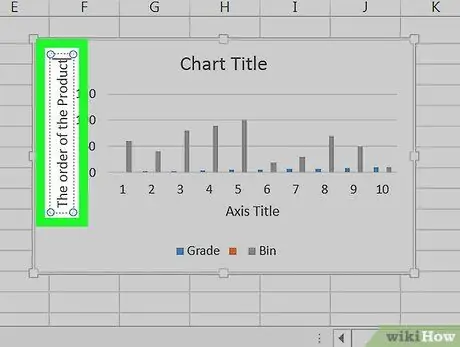
Стъпка 6. Въведете етикет в полето
Изберете текста „Заглавие на оста“, въведете нов етикет за оста, след което щракнете върху графиката. Тази стъпка ще запази етикета.
Можете да повторите тази стъпка върху другите оси
Съвети
- Стъпките за етикетиране на оси в тази статия се отнасят и за диаграми, които създавате в Microsoft Word, PowerPoint и Outlook.
- Променете етикетите по осите по всяко време, като щракнете директно върху етикетите. Ще се появи курсор и можете да промените текста веднага.






